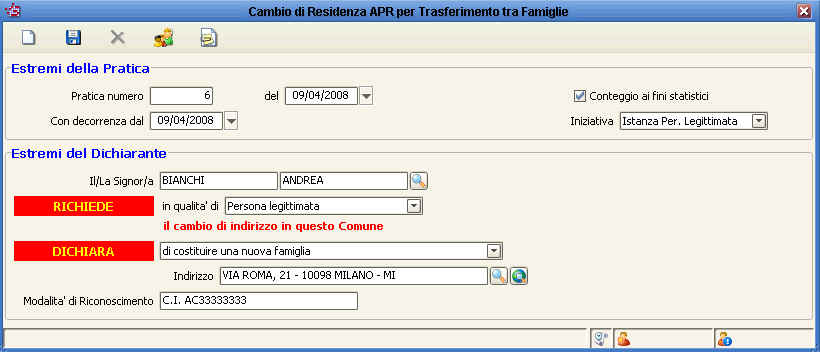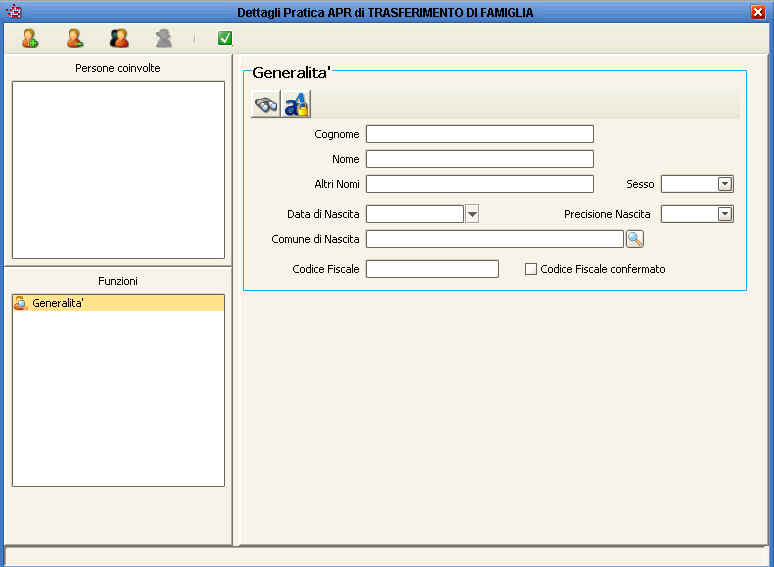Differenze tra le versioni di "Cambio di Indirizzo per Unione Scissione e Trasferimento"
imported>Ftortiniold |
imported>Ftortiniold m |
||
| Riga 76: | Riga 76: | ||
A conclusione dell’inserimento dei dettagli è possibile visualizzare tutti i dati inseriti e avere una panoramica delle persone inserite con possibilità di variazione. | A conclusione dell’inserimento dei dettagli è possibile visualizzare tutti i dati inseriti e avere una panoramica delle persone inserite con possibilità di variazione. | ||
Il presente programma interattivo consente di muoversi con il mouse su un qualsiasi nominativo (persone coinvolte – in alto a sinistra) e anche su una qualsiasi funzione (funzioni – in basso a sinistra) con possibilità di variazione, in particolar modo sulla funzione patenti e veicoli. | |||
Verificate le generalità delle persone e premere[[Immagine:Anaapr9.jpg]] per confermare i dettagli e chiudere la maschera. | |||
Comparirà di nuovo la maschera di testata come da figura sottostante, quindi premere [[Immagine:Salva.jpg]] per salvare. | |||
La procedura guida nell’attività della pratica fino alla chiusura che naturalmente avviene nei giorni successivi. | |||
Versione delle 16:44, 9 apr 2008
Premessa
Permette lo spostamento di un solo o più componenti della famiglia, che può creare una famiglia a sé stante oppure unirsi ad un’altra famiglia esistente.
Iter operativo
Testata
Pratica numero: è presentato in automatico, ma può essere modificato. Attenzione alla numerazione progressiva.
Data di apertura della pratica: è presentata in automatico la data odierna ma è possibile modificarla.
Conteggio ai fini statistici: bisogna scegliere se la pratica comporta la variazione numerica degli individui (caso dell’immigrazione in altra APR) oppure NON comporta una variazione numerica (caso di censimento o di cancellazione avvenuta in passato).
Con decorrenza al: si inserisce la data dalla quale i dati avranno validità. Il doppio click sul campo espone la data odierna.
Iniziativa: è necessaria l’indicazione di chi ha proposto il cambio di residenza, se si è presentato l’intestatario oppure se è stato l’ufficio a farla.
Il/la signor/a : Impostare cognome e nome del nominativo da spostare.
In qualità di: impostare persona legittimata oppure Componente della famiglia.
Indirizzo: indicare l’indirizzo di destinazione della famiglia.
Modalità di riconoscimento: è necessario inserire una modalità di riconoscimento per la persona che viene a fare la dichiarazione. È possibile con un doppio click sul campo inserire in automatico questa dicitura. Il presente parametro si inserisce in questo modo: Anagrafe – Configurazione – Parametri – Pratiche – Default per modalità riconoscimento dichiarante : campo editabile.
Annotazioni: permette di inserire indicazioni o dati supplementari riguardo la persona o la pratica.
Possono presentarsi i seguenti casi:
Individuo che si sposta per creare una nuova famiglia
Nella dichiarazione bisogna scegliere:
e successivamente indicare l'indirizzo in cui andrà a risiedere il nuovo nucleo famigliare.
Individuo che si sposta per entrare in una famiglia esistente
Nella dichiarazione bisogna scegliere:
e quindi premere ![]() per cercare la famiglia o la convivenza di destinazione.
per cercare la famiglia o la convivenza di destinazione.
Individuo che si sposta per entrare in una famiglia coinvolta in una pratica
Nella dichiarazione bisogna scegliere:
e quindi ricercare la pratica o per numero o per dettaglio.
Completati i dati della testata per inserire i dettagli della pratica bisogna cliccare sul tasto seguente: ![]()
Inserimento dei dettagli
In modo automatico, cliccando sul tasto ![]() vengono immessi i dati del dichiarante.
vengono immessi i dati del dichiarante.
Il presente programma interattivo consente di muoversi con il mouse su qualsiasi nominativo e su qualsiasi funzione con possibilità di variazione delle relazioni di parentela e delle patenti e veicoli.
Per inserire un nuova persona cliccare sull’apposito tasto ![]() e immettere tutti i dati.
e immettere tutti i dati.
A conclusione dell’inserimento dei dettagli è possibile visualizzare tutti i dati inseriti e avere una panoramica delle persone inserite con possibilità di variazione.
Il presente programma interattivo consente di muoversi con il mouse su un qualsiasi nominativo (persone coinvolte – in alto a sinistra) e anche su una qualsiasi funzione (funzioni – in basso a sinistra) con possibilità di variazione, in particolar modo sulla funzione patenti e veicoli.
Verificate le generalità delle persone e premere![]() per confermare i dettagli e chiudere la maschera.
Comparirà di nuovo la maschera di testata come da figura sottostante, quindi premere
per confermare i dettagli e chiudere la maschera.
Comparirà di nuovo la maschera di testata come da figura sottostante, quindi premere ![]() per salvare.
per salvare.
La procedura guida nell’attività della pratica fino alla chiusura che naturalmente avviene nei giorni successivi.